Windows10のパソコンで、特定のファイルの拡張子を関連付けして、関連付けたアプリケーションで起動する方法を案内しております。ファイルをダブルクリックすると関連付けたアプリケーションが起動するので時間を短縮することが出来ます。
この記事で得られること
・拡張子の関連付けを行う方法を知ることができる
対象OSWindows10
※Windows Updateの更新プログラムの状況により、操作手順が変更されることがありますがその際はご了承ください。
操作の案内の前に伝えておきたいこと
例えば、音楽ファイル(.m4a)を開く際にダブルクリックすると、現在関連付けされている「Grooveミュージック」というWindows10に標準で搭載されているアプリケーションが起動するようになっています。
【音楽ファイル(.m4a)】

【Grooveミュージックが起動】

「Grooveミュージック」からではなく、他のプログラム(アプリケーション)で開く場合は2通りあります。
1.一時的に他のプログラムで開く
一時的に他のプログラムで開きたい場合は、「①ファイル」を右クリック→「②プログラムから開く」にカーソルを持って行く→開きたい「③プログラム」を左クリックで開くことができます。

2.常に関連付けされたプログラムで開く
常に関連付けされたプログラムで開きたい場合は、ファイルの拡張子の関連付けを変更することで常に指定したプログラムで開くことができます。ここではこの「常に関連付けされたプログラムで開く」方法を案内しています。
拡張子の関連付けを行う事により、ファイルをダブルクリックするとすぐに開けるので大変便利です。
操作手順
では「Windows10 拡張子の関連付けを行う方法」の案内に入りたいと思います。
ここでは音楽ファイル(.m4a)の「Grooveミュージック」にから「iTunes」に変更してみたいと思います。
・関連付けしたい「①ファイル」を右クリック→「②プロパティ」を左クリックします。

・プロパティの画面が開きます。
「ファイルの種類」で拡張子を確認することが出来ます。

・「変更」ボタンを左クリックします

・「①iTunes」を左クリック→「②OK」ボタンを左クリックします。

・プログラムが「①iTunes」になったことを確認→「②OK」ボタンを左クリックします。

・「Grooveミュージック」から「iTunes」に拡張子を関連付けすることができました。
【変更前】

【変更後】

これで音楽ファイル(.m4a)をダブルクリックした時に、「iTunes」で開くことが出来ました。他の拡張子も変更したいのであれば、ここまでの操作を行ってください。
【アプリケーションは各拡張子に関連付けされている】
あくまで各拡張子に対して関連付けを行うので、音楽ファイル(.m4a)を指定したアプリケーションに関連付けしたとしても、他の音楽ファイルである「.mp3」や「.aif」などは関連付けされていません。よって、他の拡張子も関連付けする必要があります。

「Windows10 拡張子の関連付けを行う方法」については以上になります。
今日も明日もなたにとって良き1日となりますように^^







この記事へのコメントはありません。